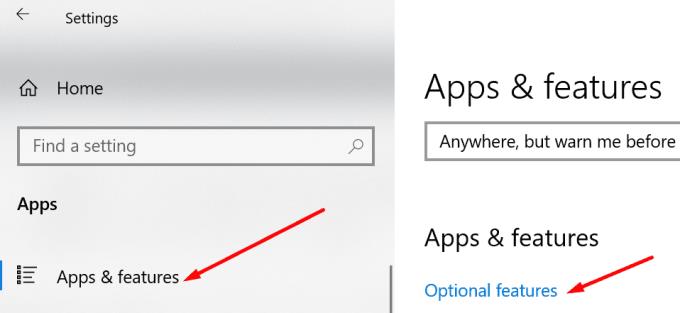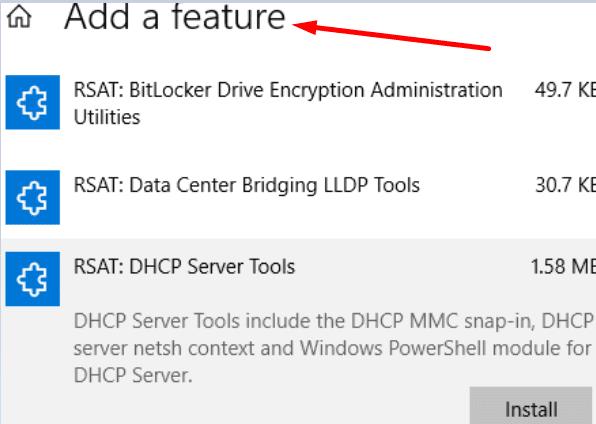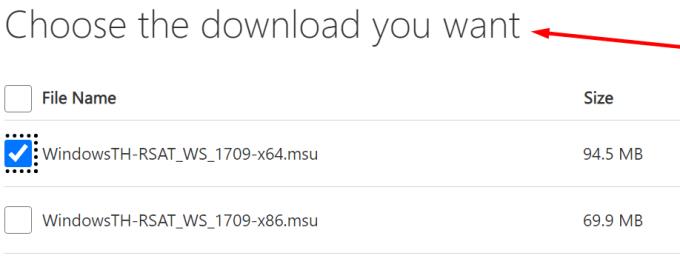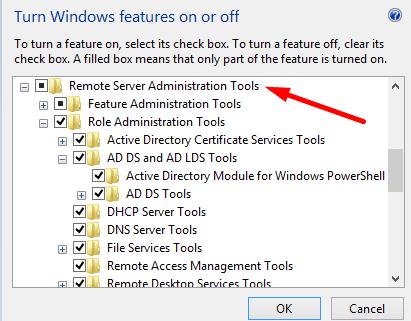Skrbniki IT uporabljajo orodja za oddaljeno skrbništvo strežnika (ali RSAT) za upravljanje vlog in funkcij Windows Server. Primeri orodij, vključenih v paket RSAT: upravitelj strežnikov, strežniška orodja DNS, cmdleti in ponudniki Windows PowerShell, orodja za prenos datotek, različna orodja ukazne vrstice in drugo.
Paket RSAT je združljiv samo z Windows 10 Pro in Enterprise. RSAT ne morete zagnati v sistemu Windows 10 Home.
Mimogrede, če želite izvedeti več o razlikah med Windows 10 Home in Pro, si oglejte ta poglobljen vodnik .
Koraki za namestitev RSAT v operacijskem sistemu Windows 10
Posodobitev za Windows 10 oktober 2018 ali novejša
Najnovejše različice sistema Windows 10 vključujejo paket RSAT v operacijskem sistemu. Orodja najdete pod Funkcije sistema Windows.
Pomaknite se do Nastavitve
Kliknite na Aplikacije in nato izberite Aplikacije in funkcije .
Izberite Izbirne funkcije (ali Upravljanje izbirnih funkcij ).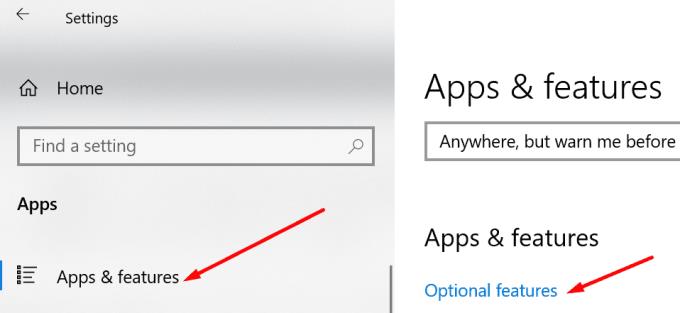
Nato kliknite Dodaj funkcijo .
Pomaknite se navzdol in izberite RSAT.
Pritisnite gumb Namesti, da namestite orodja na svojo napravo.
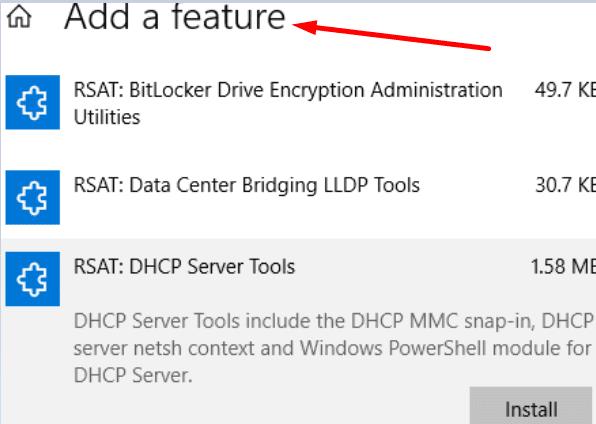
Kako namestiti RSAT prek PowerShell-a
Za namestitev RSAT-a lahko uporabite tudi PowerShell. Sledite naslednjim korakom:
Preverite, katera orodja RSAT ste namestili s tem ukazom:
- Get-WindowsCapability -Ime RSAT* -Online | Select-Object -Ime lastnosti, stanje.
Če vam ni treba namestiti vseh tam navedenih orodij, dodajte Add-WindowsCapability. Nato vnesite ime orodja, ki vas zanima
- Primer: Add-WindowsCapability -Name Rsat.FileServices.Tools~~~~0.0.1.0.
Po drugi strani pa, če želite namestiti vsa ta orodja, lahko preprosto zaženete ta ukaz:
- Get-WindowsCapability -Ime RSAT* -Online | Add-WindowsCapability – na spletu.
Pred posodobitvijo iz oktobra 2018
Če ste se odločili, da ne boste nadgradili na najnovejšo različico Windows 10, morate ročno prenesti paket RSAT v svojo napravo.
Prvi korak je prenos orodij za upravljanje oddaljenega strežnika za Windows 10 iz Microsofta.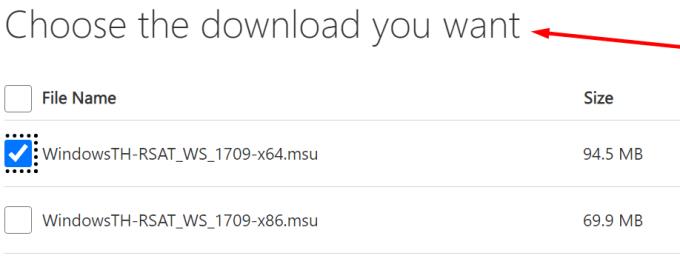
Shranite paket RSAT v svojo napravo.
Dvokliknite namestitveni program. Odvisno od vašega računalnika je to bodisi WindowsTH-RSAT_WS_[različica]-x64.msu ali WindowsTH-RSAT_WS_[različica]-x86.msu.
Pritisnite gumb Namesti, da zaženete postopek namestitve. Sprejmite licenčne pogoje.
Počakajte nekaj minut, dokler se postopek namestitve ne zaključi.
Vsa orodja RSAT so privzeto omogočena na vaši napravi.
Seveda, če ne potrebujete vseh orodij, lahko preprosto onemogočite tista, za katera veste, da jih ne boste uporabljali.
Odprite nadzorno ploščo .
Pomaknite se do Programi → Programi in funkcije .
Izberite Vklop ali izklop funkcij sistema Windows .
Poiščite Orodja za upravljanje oddaljenega strežnika .
Razširite seznam orodij.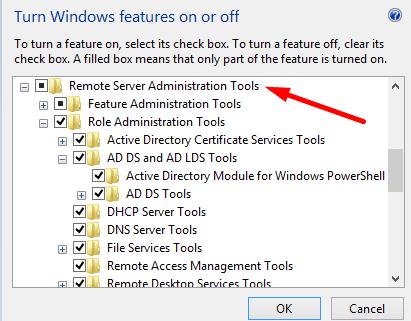
Nato počistite potrditvena polja orodij, ki jih želite onemogočiti.
Opomba : Če onemogočite upravitelja strežnikov, morate znova zagnati računalnik. Nato uporabite mapo Administration Tools, da odprete orodja, do katerih ste dostopali prek upravitelja strežnikov.